سؤال
المشكلة: كيفية إلغاء تثبيت BitLord على نظام التشغيل Windows؟
أواجه مشكلات مع إزالة BitLord. أعتقد أنني قمت بحذف بعض الملفات المرتبطة بهذا البرنامج ، ولكن ليس جميعها ، والآن أنا في حيرة من أمري. هل يمكنك تقديم برنامج تعليمي مفصل لإلغاء تثبيت BitLord ، من فضلك؟
إجابة محلولة
BitLord هو سيل[1] العميل الذي يتم توفيره كبرنامج مجاني ومدعوم بإعلانات لنظامي التشغيل Windows و macOS. تم إصداره في البداية في عام 2004 بموجب ترخيص من BitComet واكتسب شعبية بسرعة باعتباره أداة تنزيل تورنت خفيفة الوزن وسهلة الاستخدام. أحدث إصدار من البرنامج هو 2.4.6 وقت كتابة هذا التقرير.
يتيح BitLord للمستخدمين تنزيل ملفات .torrent والحصول على ترجمات بلغتك وتشغيل ملفات الفيديو والصوت على الفور ، لذا فهو يخدم مشغل وسائط أيضًا. لذلك ، قد يكون الكثير من الأشخاص الذين يستخدمون العميل سعداء بأدائه.
ومع ذلك ، فإن التطبيق مجاني بعد كل شيء ، لذا فإن وجوده يمكن أن يؤدي إلى مخاطر أمنية معينة ،[2] جعل المستخدمين يرغبون في إلغاء تثبيت عميل BitLord. تكون التطبيقات المجانية في بعض الأحيان خطيرة لأنها تقدم إعلانات قد تكون مضللة وتجعل المستخدمين يعتقدون أن أجهزة الكمبيوتر الخاصة بهم مصابة ببرامج ضارة ،[3] تم اختراق البيانات الشخصية ، وتوجد مشكلات مماثلة.
بالإضافة إلى ذلك ، يتم استخدام تطبيق BitLord لتنزيل ملفات التورنت ، والذي يؤدي بحد ذاته إلى مخاطر كبيرة. يمكن استضافة ملفات Torrent في مواقع ويب مخادعة أو تعديلها بواسطة المتسللين ، ويتم حقن التعليمات البرمجية الضارة في الملف. يحدث هذا بشكل متكرر عندما يتعلق الأمر بالبرامج المقرصنة.
لذلك ، إذا كنت ترغب في إزالة تطبيق BitLord ، فسنساعدك بكل سرور على القيام بذلك.

بادئ ذي بدء ، نود إخبارك بوجود طريقتين لحذف هذا البرنامج. يمكنك إما إلغاء تثبيته يدويًا أو تلقائيًا. يتطلب خيار الإزالة التلقائية لـ BitLord تثبيت برنامج خاص.
الخطوة 1. أوقف جميع العمليات ذات الصلة لإلغاء تثبيت عميل BitLord
لإلغاء تثبيت هذه الملفات ، يجب عليك شراء إصدار مرخص من Reimage Reimage برنامج إلغاء التثبيت.
قبل محاولة إلغاء تثبيت BitLord ، تأكد من تسجيل الدخول إلى الكمبيوتر باستخدام حقوق المسؤول. بخلاف ذلك ، سيُطلب منك تقديم كلمة مرور المسؤول للعديد من المهام (مثل حذف البرامج / الملفات أو إزالتها من النظام).
- بمجرد تسجيل الدخول إلى جهاز الكمبيوتر باستخدام حقوق المسؤول ، ابحث عن رمز BitLord في ملف علبة النظام. انقر بزر الماوس الأيمن فوق الرمز ، وعندما تظهر قائمة ، اختر يترك اختيار
- بعد ذلك ، ابدأ مدير مهام الويندوز (اضغط باستمرار على ثلاثة مفاتيح في نفس الوقت - Ctrl + Alt + Del). ثم افتح العمليات علامة التبويب ، ابحث عن العمليات المرتبطة بـ BitLord وقتلهم واحدا تلو الآخر. تحتاج إلى تحديد عملية واحدة في كل مرة واختيار إنهاء المهمة
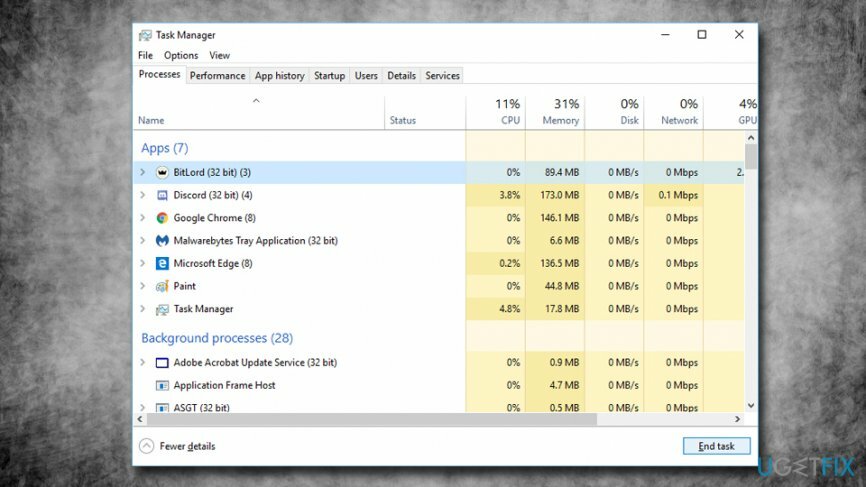
- صحافة يبدأ زر واكتب لوحة التحكم. هنا ، تجد البرامج> إلغاء تثبيت البرنامج قسم والذهاب هناك
- سيتم تزويدك بقائمة بالبرامج المثبتة حديثًا
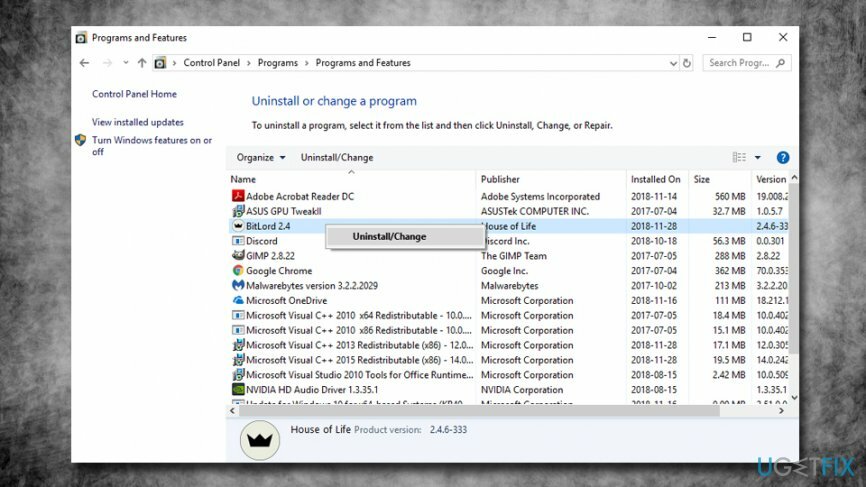
- هنا ، ابحث عن هذه البرامج وقم بإلغاء تثبيتها: BitLord ، REACHit ، و برنامج Foxit PhantomPDF Business. ببساطة اختر واحدة وانقر الغاء التثبيت. لاحظ أنه قد لا تكون كل هذه البرامج موجودة على نظامك (قد تكون بعض التطبيقات مجمعة)
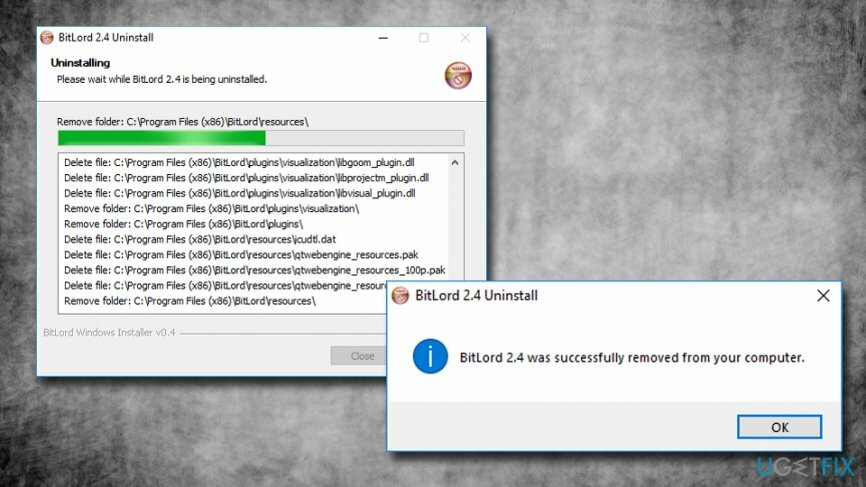
الخطوة 2. امسح سجل الويندوز
لإلغاء تثبيت هذه الملفات ، يجب عليك شراء إصدار مرخص من Reimage Reimage برنامج إلغاء التثبيت.
الآن سيتعين عليك حذف إدخالات التسجيل المرتبطة بالبرامج التي قمت بإزالتها للتو. قبل المتابعة ، نود أن نحذرك من أن تعديل سجل Windows قد يؤدي إلى إتلاف نظامك ، لذا كن حذرًا جدًا!
- اكتب في رجديت في شريط البحث
- من خيارات البحث ، انقر بزر الماوس الأيمن واختر تشغيل كمسؤول (تجاوز هذه الخطوة إذا قمت بتسجيل الدخول بالفعل كمسؤول)
- في محرر التسجيل، فأنت بحاجة إلى البحث عن قائمة المجلدات التالية وحذفها (مرة أخرى. فقط سجل bitlord قد يكون موجودًا):
- HKEY_CURRENT_USER / برامج / bitlord.com ،
- HKEY_CURRENT_USER / البرامج / Lenovo ،
- HKEY_CURRENT_USER / برامج / برنامج Foxit
- HKEY_LOCAL_MACHINE / SOFTWARE / برنامج Foxit
- بعد الانتهاء من هذه الخطوة ، انتقل إلى تحرير> بحث وادخل BitLord للعثور على رفات Bitlord. احذفها إذا وجد البحث أي إدخالات ذات صلة
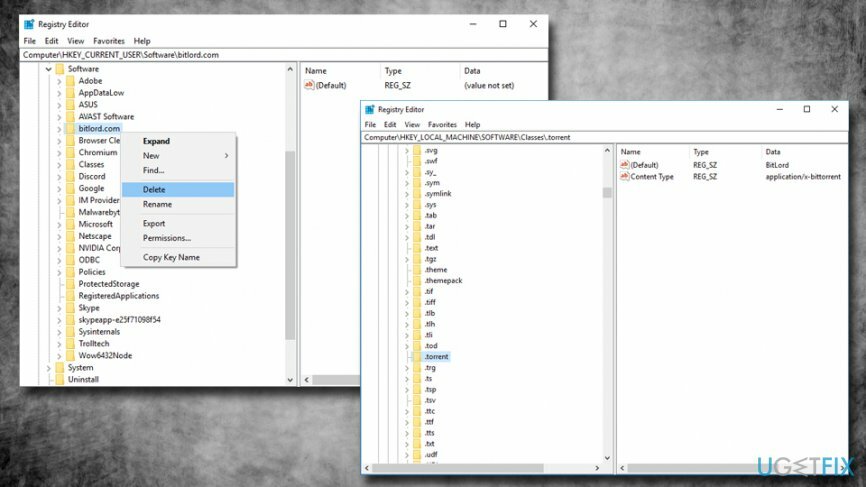
- إعادة تشغيل حاسوبك
قم بإلغاء تثبيت BitLord تلقائيًا
لإلغاء تثبيت هذه الملفات ، يجب عليك شراء إصدار مرخص من Reimage Reimage برنامج إلغاء التثبيت.
قد يكون من الصعب إزالة برامج الكمبيوتر يدويًا. على الرغم من أن إزالة BitLord ليست معقدة ، لا يوصى بإجراء تعديلات في Windows التسجيل يدويًا لأن التعديلات الخاطئة في لوحة النظام هذه يمكن أن تؤدي إلى مشاكل مثل استقرار النظام مسائل.
بينما يمكن إصلاح مشاكل استقرار النظام ببرامج مثل Reimageغسالة ملابس ماك X9، يوصى بشدة بإلغاء تثبيت البرامج غير المرغوب فيها باستخدام الأدوات التلقائية بدلاً من ذلك.
تخلص من البرامج بنقرة واحدة فقط
يمكنك إلغاء تثبيت هذا البرنامج بمساعدة الدليل التفصيلي الذي قدمه لك خبراء ugetfix.com. لتوفير وقتك ، اخترنا أيضًا الأدوات التي ستساعدك على تنفيذ هذه المهمة تلقائيًا. إذا كنت في عجلة من أمرك أو إذا كنت تشعر أنك لست خبيرًا بما يكفي لإلغاء تثبيت البرنامج بنفسك ، فلا تتردد في استخدام هذه الحلول:
عرض
افعلها الآن!
تحميلبرنامج الإزالةسعادة
يضمن
افعلها الآن!
تحميلبرنامج الإزالةسعادة
يضمن
إذا فشلت في إلغاء تثبيت البرنامج باستخدام Reimage ، فأخبر فريق الدعم لدينا بمشاكلك. تأكد من تقديم أكبر قدر ممكن من التفاصيل. من فضلك ، أخبرنا بكل التفاصيل التي تعتقد أنه يجب أن نعرفها عن مشكلتك.
تستخدم عملية الإصلاح الحاصلة على براءة اختراع قاعدة بيانات تضم 25 مليون مكون يمكنها استبدال أي ملف تالف أو مفقود على كمبيوتر المستخدم.
لإصلاح النظام التالف ، يجب عليك شراء الإصدار المرخص من Reimage أداة إزالة البرامج الضارة.

البقاء مجهول الهوية تمامًا ومنع مزود خدمة الإنترنت و الحكومة من التجسس عليك ، يجب عليك توظيف الوصول إلى الإنترنت الخاص VPN. سيسمح لك بالاتصال بالإنترنت أثناء عدم الكشف عن هويتك تمامًا عن طريق تشفير جميع المعلومات ، ومنع أجهزة التتبع ، والإعلانات ، وكذلك المحتوى الضار. والأهم من ذلك ، أنك ستوقف أنشطة المراقبة غير القانونية التي تقوم بها وكالة الأمن القومي والمؤسسات الحكومية الأخرى من وراء ظهرك.
يمكن أن تحدث ظروف غير متوقعة في أي وقت أثناء استخدام الكمبيوتر: يمكن إيقاف تشغيله بسبب انقطاع التيار الكهربائي ، أ يمكن أن تحدث شاشة الموت الزرقاء (BSoD) ، أو يمكن أن تحدث تحديثات Windows العشوائية للجهاز عندما تذهب بعيدًا الدقائق. نتيجة لذلك ، قد تُفقد واجباتك المدرسية والمستندات المهمة والبيانات الأخرى. ل استعادة الملفات المفقودة ، يمكنك استخدامها استعادة البيانات برو - يبحث في نسخ الملفات التي لا تزال متوفرة على القرص الصلب الخاص بك ويسترجعها بسرعة.